Лучшие бесплатные видеоредакторы
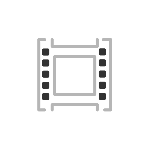 В этом обзоре-рейтинге представлены лучшие видеоредакторы как для начинающих, так и более профессиональных пользователей. Большинство из приведенных программ для редактирования видео бесплатные и на русском языке (но есть и некоторые исключения, достойные упоминания). Все перечисленные приложения работают в Windows 10, 8.1 и Windows 7, многие имеют версии для OS X и Linux.
В этом обзоре-рейтинге представлены лучшие видеоредакторы как для начинающих, так и более профессиональных пользователей. Большинство из приведенных программ для редактирования видео бесплатные и на русском языке (но есть и некоторые исключения, достойные упоминания). Все перечисленные приложения работают в Windows 10, 8.1 и Windows 7, многие имеют версии для OS X и Linux.
Я не буду подробно описывать и давать инструкции по редактированию видео в каждой из программ, а лишь перечислю их и манипуляции с видео, которые они делают возможными. Для некоторых видеоредакторов также приведены более подробные развернутые обзоры для ознакомления с функциями. В списке — программы на русском языке и без поддержки оного, подходящие и для начинающих пользователей и для тех, кто знаком с основами нелинейного видеомонтажа. См. также: Лучшие видеоредакторы для Android, Бесплатные видео конвертеры на русском, Встроенный редактор видео Windows 10.
- DaVinci Resolve
- Kdenlive
- Icecream Video Editor
- Shotcut
- VideoPad
- OpenShot
- Movie Maker (Киностудия)
- HitFilm Express
- Movavi
- LightWorks
- VSDC
- ivsEdits
- VirtualDub
- Filmora
DaVinci Resolve
Если вас не смущает английский язык интерфейса и сложность программ видеомонтажа, DaVinci Resolve — лучший видео редактор из бесплатных. Первоначальные версии в большей степени были предназначены для работы со цветом, но начиная с версии 16, это более чем полноценный инструмент нелинейного видеомонтажа, содержащий множество профессиональных инструментов для работы, которые с большой вероятностью смогут покрыть любые ваши потребности.

Даже если вы не профессионал и вам не требуется создавать серьезные фильмы, разбираться с цветокоррекцией, DaVinci Resolve после непродолжительного обучения (а материалов и видео уроков в сети достаточно, бесплатные учебники DaVinci Resolve на русском есть и на официальном сайте разработчика в разделе «Обучение») может стать удобным инструментом для создания собственных видео с эффектами, переходами, титрами и быстрого экспорта проектов с использованием ускорения на видеокарте.
Указать всё, что может DaVinci Resolve в рамках этого списка видеоредакторов не получится, но здесь реализуемо практически всё, что только может пригодиться. И, когда я устану платить за Adobe Premiere Pro, перейду именно на этот продукт.
Скачать DaVinci Resolve для Windows, Mac OS X и Linux можно бесплатно с официального сайта (подробнее о DaVinci Resolve и официальный сайт) — следует скачивать обычную версию, а не Studio, которая уже является платной и имеет расширенные возможности работы с HDR и стерео-изображение, больший набор предустановленных плагинов для профессиональной работы и некоторые другие особенности, которых обычный пользователь, вероятнее всего, не заметит.
Kdenlive
Kdenlive — полностью бесплатный видеоредактор на русском языке, доступный для Windows и Linux и имеющий очень широкие возможности редактирования видео, хотя для освоения некоторых из них и придется поискать уроки в Интернете.
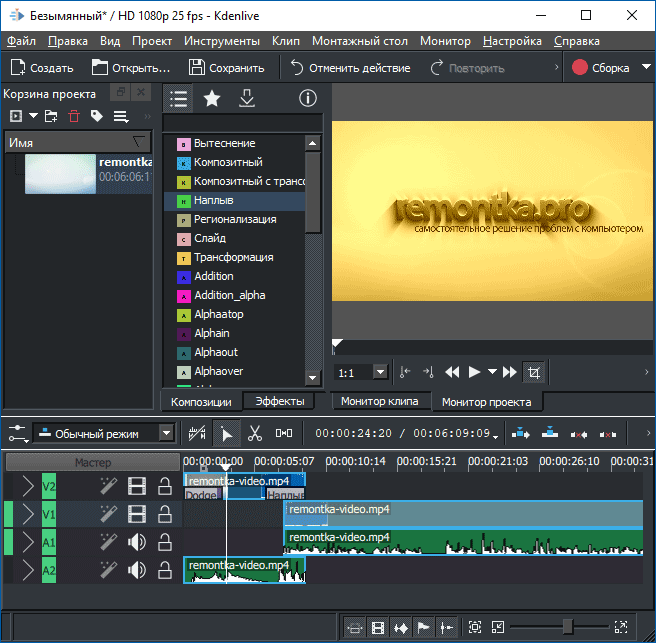
Всё, что вы можете ожидать от почти профессионального редактора видео здесь найдется: включая простые вещи, такие как добавление эффектов, переходов, титров, использование нескольких дорожек и экспорт во множество форматов, заканчивая более специализированными функцями. Подробная информация обо всех возможностях, установке и дополнительная информация в отдельном обзоре Kdenlive — отличный бесплатный видеоредактор для Windows и Linux.
Icecream Video Editor
Icecream Video Editor — видеоредактор, полностью на русском языке с обширным набором функций и, пожалуй, идеально подходящий для начинающего пользователя. Его можно охарактеризовать как продукт, похожий на редактор от Movavi, но при этом полностью бесплатный. Эффекты, переходы, титры, фильтры — всё это здесь присутствует, причем в очень понятном для не профессионала виде.

Подробно о доступных функциях и особенностях программы, а также о том как скачать этот редактор с официального сайта в отдельном обзоре Бесплатный видеоредактор Icecream Video Editor.
Видеоредактор Shotcut
Shotcut — один из немногих бесплатных мультиплатформенных (Windows, Linux, OS X) видеоредакторов (а точнее — редактора для нелинейного монтажа видео) с поддержкой русского языка интерфейса.
ПО поддерживает почти любые форматы видео и другого медиа (для импорта и экспорта) с помощью фреймворка FFmpeg, редактирование 4k видео, захват видео с экрана, камеры, запись звука с компьютера, плагины, а также HTML5 в качестве клипов для редактирования.
Естественно, есть возможности для работы с эффектами видео и аудио, переходами, добавления титров, в том числе в 3D и не только.
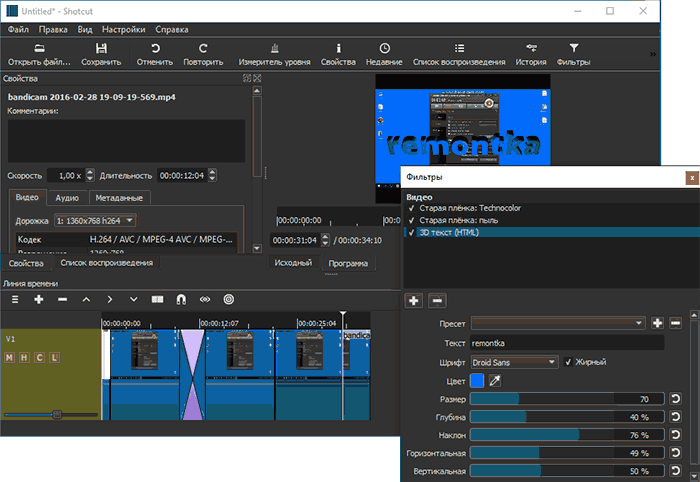
С большой вероятностью, если вы относительно знакомы с программами для монтажа видео, Shotcut вам понравится. Подробнее о программе редактирования видео Shotcut и где скачать.
Видеоредактор VideoPad
Бесплатный для домашнего использования видеоредактор Videopad от NCH Software заслуживает внимания как одна из самых профессиональных программ видеомонтажа и других задач редактирования видео в этом обзоре. В этом редакторе есть всё, что может потребоваться любому пользователю, в том числе и русский язык интерфейса.
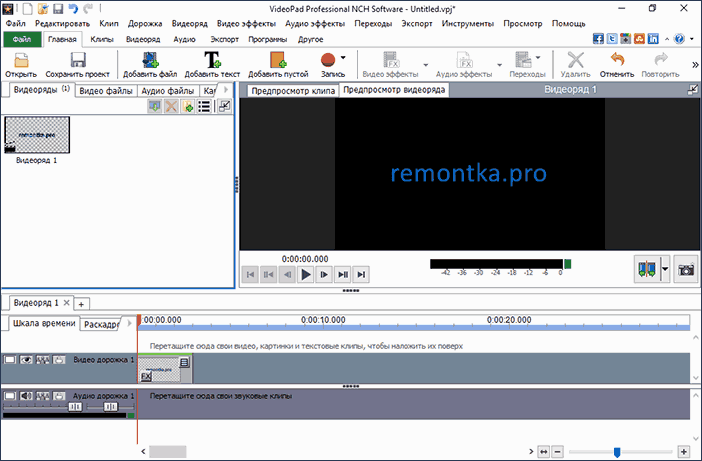
Пожалуй, на текущий момент времени я склоняюсь к тому, что это, возможно, лучший бесплатный видеоредактор на русском из доступных как для начинающего, так и опытного пользователя. Одно из важных преимуществ — наличие достаточного для начала работы бесплатных уроков на русском по редактированию видео в VideoPad (вы легко их найдете на YouTube и не только).
Кратко о возможностях видеоредактора:
- Нелинейный монтаж, произвольное число аудио, видео треков.
- Настраиваемые видео эффекты, поддержка масок для них, аудио эффекты (в том числе многодорожковое редактирование саунд-треков), переходы между клипами.
- Поддержка работы с хромакей, 3D видео.
- Работа со всеми распространенными файлами видео, аудио и изображений.
- Стабилизация видео, управление скоростью и направлением воспроизведения, коррекция цветов.
- Запись видео с экрана и устройств видео захвата, озвучивание видео, синтез голоса.
- Экспорт с настраиваемыми параметрами кодеков (официально, разрешение до FullHD, но при проверке работает и 4K), а также рендеринг для популярных устройств и видеохостингов с предустановленными параметрами.
- Поддержка плагинов VirtualDub.
- Видеоредактор доступен для Windows (включая Windows 10, хотя официально поддержка на сайте не заявлена), MacOS, Android и iOS.
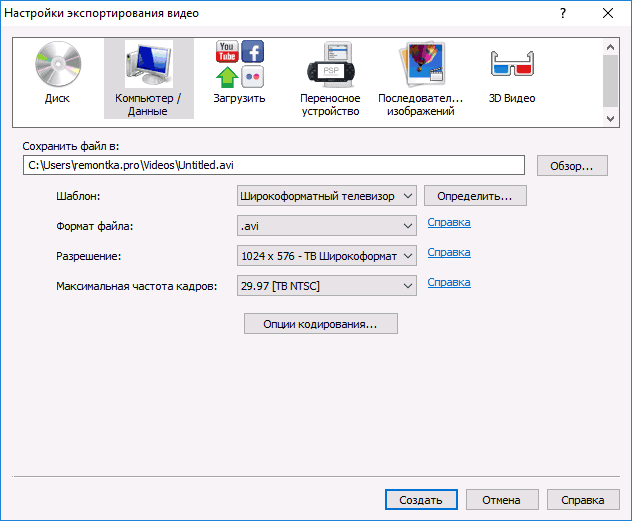
Начинающий пользователь может не понять многое из того, что перечислено в списке выше, попробую описать другими словами: хотите скомпоновать свои видео, обрезав его части, убрав дрожание рук и добавив красивые переходы и эффекты, фотографии, музыку и анимированные титры, а даже, возможно, и изменить фон и превратить это в фильм, который будет воспроизводиться на вашем телефоне, компьютере, а может — записать его на DVD или Blu-Ray диск? Всё это можно реализовать в бесплатном видеоредакторе VideoPad.
Подводя итог: если вы ищете лучший бесплатный видеоредактор на русском языке, который не очень сложно освоить, попробуйте VideoPad, пусть и придется потратить какое-то время на его освоение, но результат вас должен порадовать.
Скачать Videopad можно с официального сайта https://www.nchsoftware.com/videopad/ru/index.html
OpenShot Video Editor
OpenShot Video Editor — еще один мультиплатформенный видеоредактор с открытым исходным кодом и на русском языке, заслуживающий внимания. На мой взгляд, OpenShot будет более простым в освоении для начинающего пользователя, чем Shotcut, хотя и представляет несколько меньше функций.
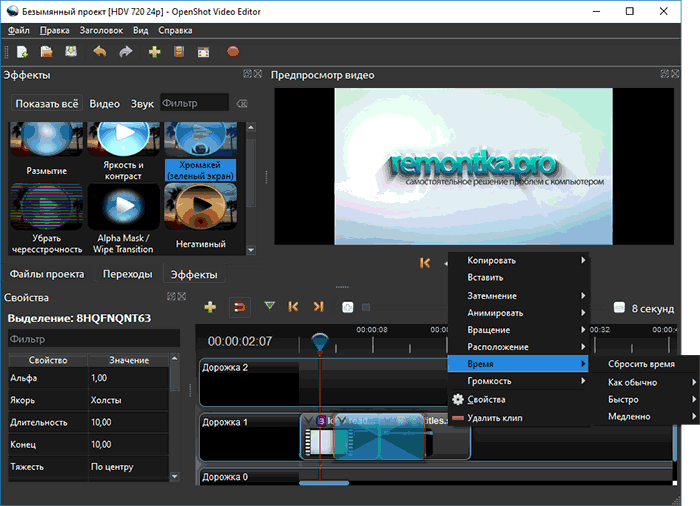
Тем не менее, все основные функции: компоновка видео и аудио, создание титров, в том числе анимированных 3D, использование эффектов и переходов, повороты и искажения видео здесь в наличии. Более подробно о возможностях, функциях и интерфейсе: Бесплатный видео редактор OpenShot.
Windows Movie Maker или Киностудия — для начинающих пользователей и простых задач по редактированию видео
Если вам требуется простой бесплатный видео редактор на русском языке, в котором можно легко создать ролик из нескольких видео и изображений, добавить музыку или наоборот, убрать звук, то можно воспользоваться старым добрым Windows Movie Maker или, как он называется в новой своей версии — Киностудия Windows. Это далеко не идеальный и, пожалуй, не лучший софт такого рода, но многие пользователи продолжают предпочитать именно его.
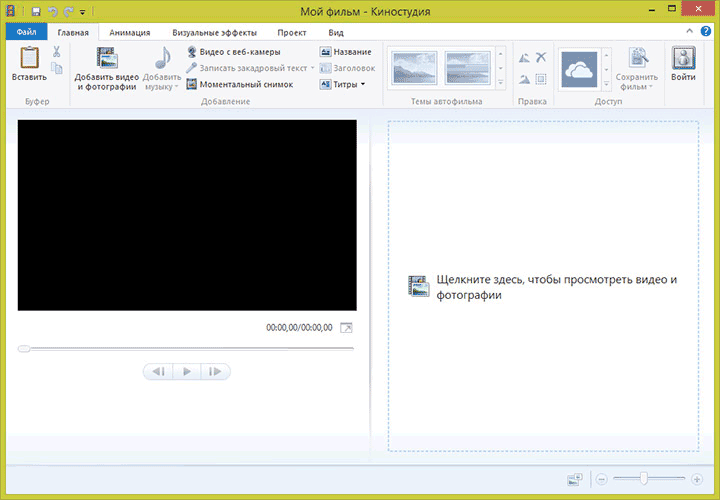
Две версии программы отличаются интерфейсом и некоторым может быть удобнее и понятнее «старый» Windows Movie Maker, который раньше входил в комплект поставки операционной системы Windows.
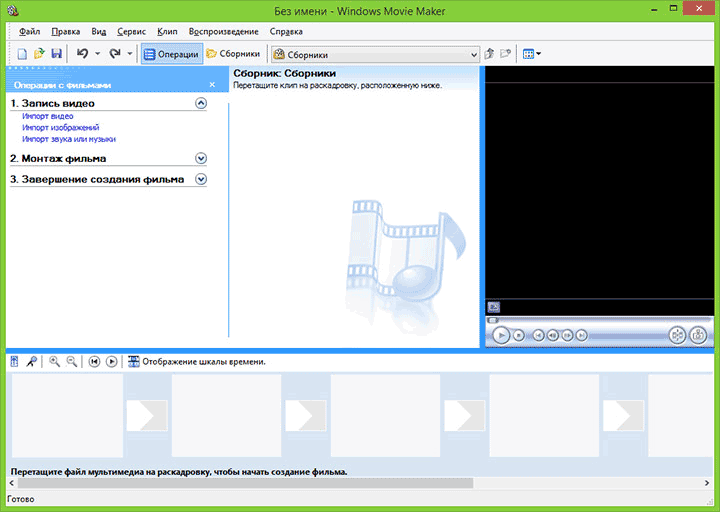
В программе легко разберется начинающий пользователь и, если вы себя причисляете именно к таким, то рекомендую остановиться на этом варианте.
Как скачать бесплатно Windows Movie Maker с официального сайта Microsoft (в статье описывается загрузка двух версий Movie Maker).
HitFilm Express
Если вас не смущает англоязычный интерфейс и, особенно если вы знакомы с Adobe Premiere, монтаж видео в бесплатном видеоредакторе HitFilm Express, возможно, будет вашим выбором.

Интерфейс и принципы работы HitFilm Express почти полностью совпадают с таковыми у продукта от Adobe, а возможности, даже в полностью бесплатной версии, обширны — от простого монтажа на любом количестве дорожек, заканчивая трекингом или созданием собственных переходов и эффектов. Подробнее и скачать HitFilm Express
Movavi Video Editor
Программа редактирования видео Movavi Video Editor — один из двух платных продуктов, которые я решил включить в этот обзор. Причина — многие мои читатели относятся к категории начинающих пользователей и, если бы мне нужно было порекомендовать им простой, понятный, на русском языке, но, одновременно сильно более функциональный, чем Windows Movie Maker видеоредактор, я бы рекомендовал именно Movavi Video Editor.
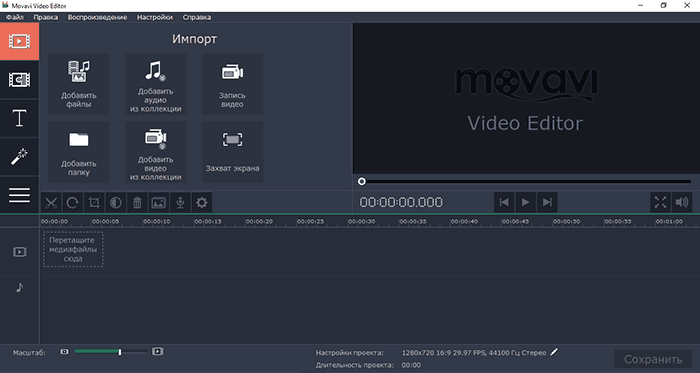
Вероятнее всего, в нем вы найдете все те возможности, которые вам требуются для редактирования видео, добавления в них текста, фото, музыки и эффектов, причем понять, как и что работает, думаю, сможете в течение получаса-часа работы (а если нет, то к программе есть хорошая официальная справка, которая в этом поможет).
В Movavi Video Editor присутствует возможность пробного бесплатного использования, рекомендую попробовать, если вы ищете именно простоту, удобство и достаточно широкие функции. Подробно о программе, а также о том, как купить этот видеоредактор дешевле, чем за него просят при установке — в обзоре Movavi Video Editor.
Lightworks — профессиональный бесплатный видеоредактор
Lightworks — это еще одна из лучших бесплатных программ для редактирования видео (а точнее, для нелинейного видеомонтажа) для платформы Windows (появилась бета-версия и для Mac OS, есть версия для Linux).
Не уверен, что Lightworks подойдет любому начинающему пользователю: интерфейс только на английском языке, а для того, чтобы разобраться в том, как работать с данным ПО потребуется время. Кстати, на официальном сайте имеются обучающие ролики на английском языке.
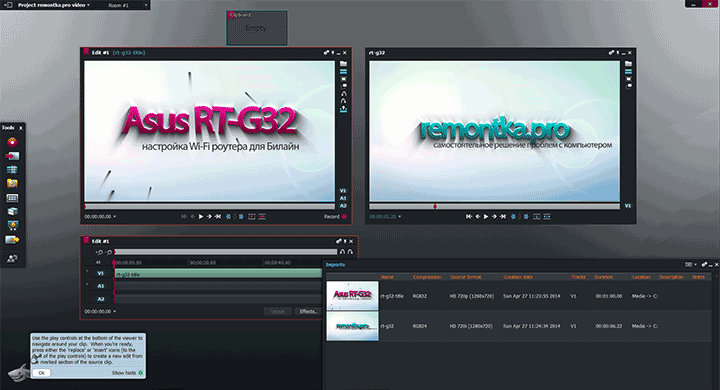
Что позволяет делать Lightworks? Практически все, что можно делать в профессиональных пакетах наподобие Adobe Premiere Pro, Sony Vegas или Final Cut: самое главное — это монтаж видео, вы сможете сделать фильм с субтитрами, используя множество различных источников. Для тех, кто не знаком с такими программами: вы можете взять сотню видео, изображений, файлов с музыкой и звуками и все это смонтировать на нескольких дорожках в один замечательный фильм.

Соответственно, все типичные операции, которые могут понадобиться: обрезать видео, вырезать из него звук, добавить эффекты, переходы и музыку, конвертировать в любые разрешения и форматы — все это легко реализуется, то есть вам не потребуются отдельные программы для этих задач.
Иначе говоря, если вы хотите профессионально редактировать видео, то Lightworks — лучший видео редактор для этих целей (из бесплатных).
Скачать Lightworks для Windows можно с официального сайта: https://www.lwks.com/index.php?option=com_lwks&view=download&Itemid=206.
VSDC Free Video Editor
Еще один достойный видео редактор и тоже на русском. VSDC Free Video Editor включает себя инструменты для нелинейного монтажа видео, конвертации видео, добавления эффектов, переходов, субтитров, звука, фотографий и чего угодно еще к видео. Большинство функций доступны бесплатно, однако для использования некоторых (например, масок), будет предложено приобрести Pro версию.
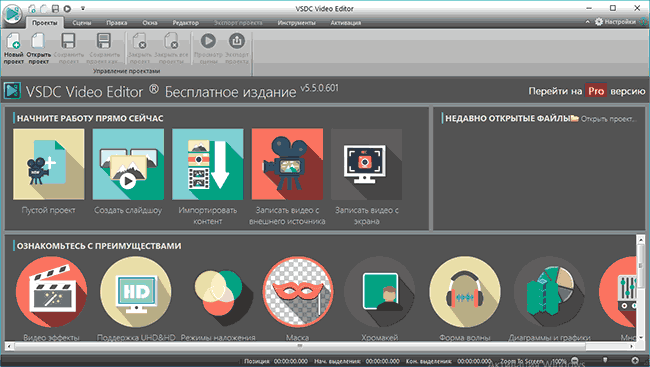
Поддерживается запись DVD Video, а также конвертация видео для мобильных устройств, игровых приставок и других девайсов. Поддерживается захват видео с веб-камеры или IP-камеры, тв-тюнера и других источников сигнала.

При этом, несмотря на достойную, почти профессиональную функциональность, Free Video Editor— та программа, работать с которой, на мой взгляд, будет проще чем с LightWorks — здесь, даже не разбираясь в редактировании видео, можно разобраться методом «тыка», а с Lightworks это может и не получиться.
Официальный русский сайт, где можно скачать этот видеоредактор: videosoftdev.com/ru/free-video-editor
Программа для редактирования видео ivsEdits
ivsEdits — профессиональная программа для нелинейного видеомонтажа, имеющаяся как в бесплатном, так и в платном вариантах. При этом, для домашнего использования бесплатной версии будет более чем достаточно, единственные неприятные ограничения, которые могут затронуть простого пользователя — форматы экспорта в бесплатном ivsEdits ограничиваются AVI (Uncompressed или DV), MOV и WMV.
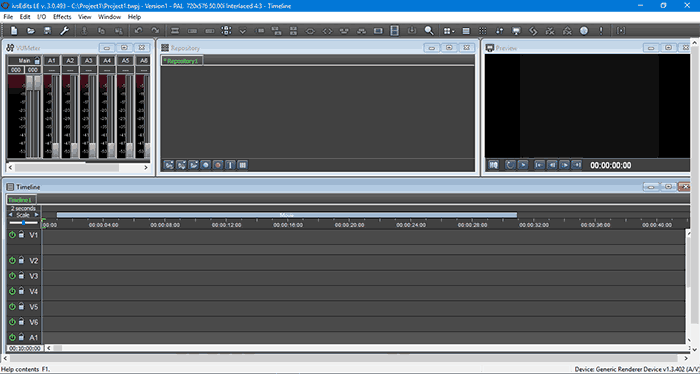
Русский язык в ivsEdits отсутствует, но, если вы имели опыт работы с другими англоязычными профессиональными видеоредакторами, то понять, что к чему будет относительно просто — логика работы программы та же, что и в большинстве популярных программ видеомонтажа. Мне сложно описать, что может ivsEdits — пожалуй всё, что можно ожидать от видеоредактора и даже больше (включая запись и обработку 3D Stereo, поддержку сигнала с нескольких камер и обработку видео в реальном времени, поддержку сторонних и собственных плагинов, совместную работу над проектами по сети и многое другое).
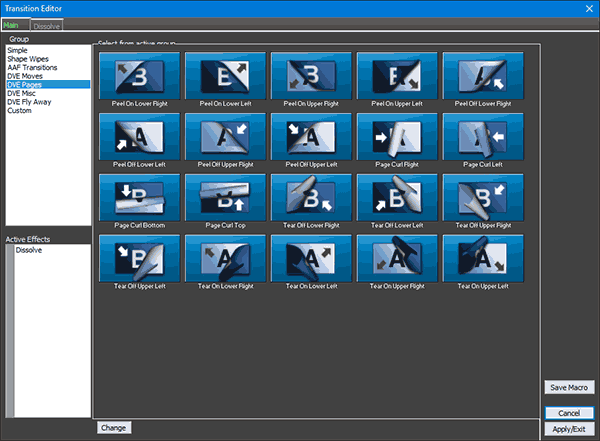
Официальный сайт ivsEdits — https://www.ivsedits.com/default/ (для возможности скачать бесплатную версию редактора видео, потребуется простая регистрация).
Virtualdub и Avidemux

Я объединил две эти программы в один раздел, потому как функции их довольно похожи: с помощью Virtualdub и Avidemux вы можете выполнять простые операции по редактированию видео файлов (уже не видео монтаж), например:
- Сконвертировать видео в другой формат
- Изменить размер или обрезать видео
- Добавить простые эффекты к видео и аудио (VirtualDub)
- Добавить звук или музыку
- Изменить скорость видео
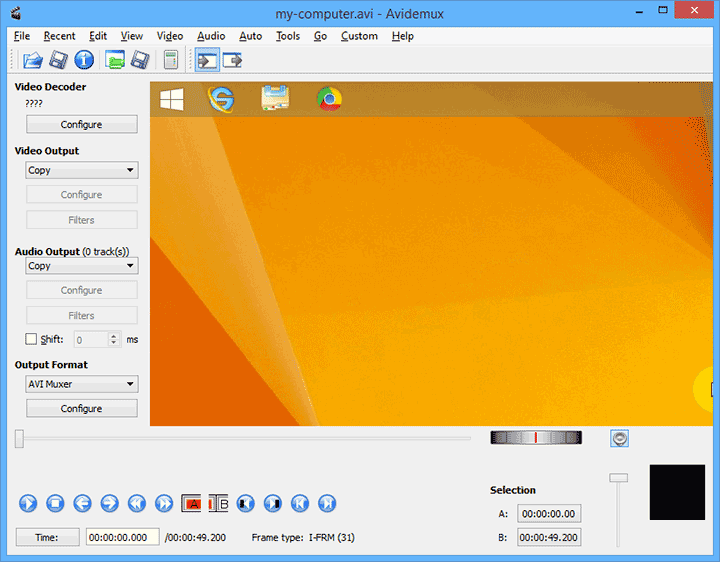
То есть, если вы не стремитесь создать голливудский блокбастер, а всего лишь хотите отредактировать и изменить видео, снятое на телефон, вам может быть достаточно одной из указанных бесплатных программ.
Скачать Virtualdub с официального сайта можно здесь: virtualdub.org, а Avidemux — здесь: https://www.berlios.de/software/avidemux/
Wondershare Filmora
Filmora — еще один не бесплатный видеоредактор на русском языке в этом ТОП-е, который, однако можно опробовать бесплатно: все функции, эффекты и инструменты будут доступны. Ограничение — поверх всего готового видео будет водяной знак. Тем не менее, если до настоящего времени вы не нашли ту программу для редактирования видео, которая вам подошла бы, бесплатность не является приоритетом, а цены Adobe Premiere и Sony Vegas Pro вам не подходят, рекомендую попробовать и эту программу. Есть версии для ПК (в том числе поддерживается Windows 10) и для MacOS.
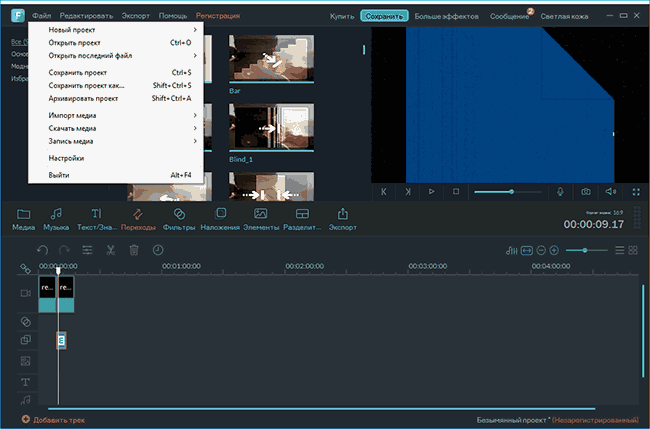
После запуска Filmora вам будет предложено выбрать один из двух вариантов интерфейса (простой и полнофункциональный), после чего (на скриншотах далее — второй вариант интерфейса) можно приступать к редактированию своего видео.
Функции программы обширны и, одновременно, просты в использовании для любого, в том числе и начинающего пользователя. Среди возможностей программы:
- Компоновка видео, аудио, изображений и текстов (в том числе анимированных титров) на произвольном количестве треков, с гибкой настройкой каждого из них (прозрачность, громкость и другое).
- Многочисленные эффекты (в том числе эффекты для видео «как в Инстаграме», переходы между видео и аудио, наложения.
- Возможность записи видео с экрана со звуком (с компьютера или микрофона).
- Конечно, вы можете выполнить любые стандартные действия — обрезать видео, повернуть его, изменить размер, произвести цветокоррекцию и прочее.
- Экспорт готового видео в самые разнообразные, настраиваемые форматы (есть профили для устройств, социальных сетей и видеохостингов, также параметры кодеков можно настроить самому).
В целом, как видеоредактор для непрофессионального использования, но, одновременно, позволяющий получить качественный результат, Filmora — то, что нужно, рекомендую попробовать.
Скачать WonderShare Filmora можно с официального сайта — https://filmora.wondershare.com/ (при установке рекомендую нажать по «Customize Install» и убедиться, что видеоредактор будет установлен на русском языке).
Дополнительно, если вам по душе продукты Adobe, но вы не готовы платить за подписку, обратите внимание на Adobe Premiere Elements — не бесплатно, но сравнительно не дорого и навсегда. Adobe Premiere Elements — упрощенная версия Adobe Premiere Pro, не требующая в отличие от последней регулярной оплаты по подписке, и идеально подходящая для начинающего пользователя: всё доступно на русском языке и прямо внутри программы демонстрируются основные доступные действия с видео, возможности применения эффектов и переходов и выполнения других задач при редактировании. В видеоредакторе доступны отдельные режимы работы для новичка и опытного пользователя.
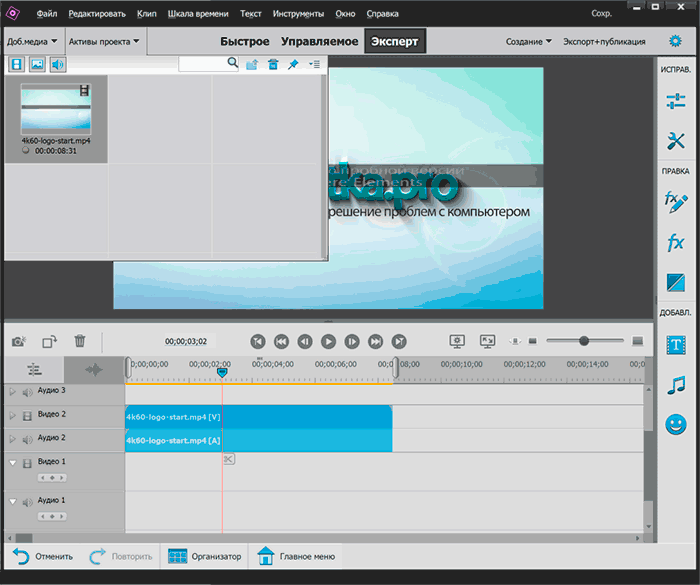
Отдельный обзор на этот видеоредактор вы можете найти во второй части обзора Adobe Photoshop Elements и Premiere Elements.
Бесплатные Linux программы для редактирования видео
Если вы обладатель операционной системы Linux на своем компьютере, то помимо упомянутых DaVinci Resolve или Shotcut для вас существует множество качественных бесплатных пакетов для видео монтажа, например: Cinelerra, Kino, OpenShot Video Editor и другие.
игорь
Добрый день. Недавно начал пользоваться Avidemux. Прекрасно склеивает видеофайлы в одном формате (действительно без потери качества) — проверял аж через лупу. Но, боюсь делать двух-трех секундные переходы между файлами (если такая функция имеется у этого редактора…пока не разбирался) Вдруг качество видео ухудшится. Жаль, что у этого редактора есть очень большой МИНУС. Нет линейки отображения самих роликов. Так что, приходится смотреть на «колесо времени» — загрузился ли следующий ролик…или нет. Подскажите,пожалуйста — какой «ненавороченный» редактор схож по функциям с Avidemux только с отображением всех загружаемых роликов в видеоряде. Спасибо.
Ответить
Dmitry
Боюсь, не подскажу такого. Все что приходит на ум с отображением видеоряда — сложнее и «навороченнее» Avidemux, а в вашем случае это не нужно, насколько я понял.
Ответить
Алексей
нет там русского языка в VideoPad! или как его поставить?
Ответить
Dmitry
Как нету? У меня на скриншотах — на русском, на официальном сайте на русском языке скриншоты тоже. Где ставится — уже не помню, но ищите где-то в Settings (или Preferences) — Language
Ответить
Андрей Новицкий
Юзай сони вегас про. Как по мне это очень крутая программа
Ответить
Андрей
Написано, что VideoPad программа бесплатная, однако постоянно кидается на свой сайт и просит купить себя.
Ответить
Алексей
Здравствуйте. Вопрос про VideoPad. Сняли видео с частотой кадров 50/сек, 1920*1080. Монтируем ролик с переходами между клипами, с видеоэффектами, титрами, jpeg файлами. Картинки-jpeg создаем в Фотошопе, соответствующего размера: 1920*1080, к ним тоже применяем анимацию — появления, исчезания. После экспортирования видео вдвое сокращается частота кадров (27-30/сек). Перебрали разные настройки, не помогло. В чем тут дело? Ранее по этой причине отказались от использования стороннего видео (скачанного из Инета), думали в нем причина, ничего не изменилось.
Ответить
Dmitry
Здравствуйте. По описанию — явно в настройках кодеков и похоже, что вы выбираете пресеты (а они все заточены на 25, 29.7, 30 fps), а их стоит еще отдельно настроить. Причем точно где и как в Videopad это сделать сходу не отвечу, нужно ставить и смотреть (у самого premiere просто). Хотя по идее должно быть именно в экспорте, как на скриншоте. Сейчас попробую поставить и обновить этот свой коммент.
Апдейт: проверил — поставил Videopad, в проект добавил просто изображение (Full HD), добавил эффект — Export Video, вручную задал 50 FPS (кодек h.264) и Constant Frame Rate, проверил файл, который получился на выходе — 50 кадров в секунду, как и задавал.
Ответить
Алексей
Уточню еще. Экспортировали в mpeg, частота получилась 50. Но качество ужасное почему-то, пикселизация страшная, в замедленном до 20% отрезке — торможения через каждую секунду. Когда сохраняли видео без картинок и титров, то даже на 27 кадрах и с вставкой инетского видео не было пикселизации и торможений. Может ли влиять использование jpegов и/или титров? Спасибо.
Ответить
Dmitry
Обычный mpeg вообще жмет слабо по сегодняшним меркам и получается так, что даже пикселизированный mpeg — это дикий поток данных (что может вызывать торможения после определенного периода проигрывания, влияет объем RAM и скорость жесткого диска).
Jpeg и титры влиять (которые уже внутри видео) влиять на это не должны.
Для того, чтобы охватить максимальное количество устройств, при достойном качестве, рекомендую mp4 с кодеком H.264. Для Full HD используйте в районе 10 Мегабит в секунду (если тексты присутствуют, без них — можно меньше).
Ответить
Алексей
Спасибо. Изначально в мп4 и сохраняли, компрессор н264 с высшим качеством (частотный фактор). Но вот частота кадров 50 никак не достигалась. А она нужна, ведь при малой частоте замедления получаются размазанные. С Вашего позволения, буду ждать Вашего ответа, что делать с частотой.
Ответить
Dmitry
Я к сожалению в ближайшие две недели отрезан от экспериментов с компьютером (в разъездах с макбуком), так что не уверен, что смогу скоро ответить.
Ответить
Аноним
не скачивайте movavi, в этой программе требуется ключ активации.
Ответить
Dmitry
А я об этом четко пишу в тексте.
Ответить
Алексей
Не могу найти в настройках в экспорте этот констант фрэйм рэйт. Где он, как его задать? Спасибо.
Ответить
Сергей
А какой из этих программ можно убрать мат из видео. заменить на пи или вообще вырезать
Ответить
Dmitry
Да по сути в любом, где есть монтажный стол и отдельная работа с аудио и видео. Только разобраться слегка придется.
Ответить
Илья
Здравствуйте,какая программа не ухудшает качество и позволяет монтировать видео (минимальный набор)?
Ответить
T
пользовался разными,но сейчас что то подсел на MAGIX Movie Edit Prо
Ответить
Илья
Какой есть видеоредактор,чтобы качество не уменьшал и нормально резал и соединял (например не по основным кадрам или это не возможно), остальное в принципе не важно.
Ответить
Dmitry
Только по основным кадрам. Avidemux так умеет и Machete
Ответить
ssoft
Отличные видео редакторы, мне больше всего нравится Avidemux
Ответить
Анатолий
Здравствуйте. Вопрс по Virtualdub и Avidemux — обрезать видео они могут, а вот склеить?
Ответить
Dmitry
В Avidemux (в английской версии): File — Open — 1.mp4, затем File — Append — 2.mp4 и т.д.
В Virtualdub тоже в меню файл что-то типа append.
Ответить
Генрих
Сейчас у меня Edius 7.53
Есть ли версия Эдиуса с :
1. Встроенным плагином реверберации (придание эха звуку)?
2. Мультиэкраном (т.е. одновременной прокруткой на мониторе сразу, например, видео с трех синхронизированных камер, загруженных на таймлинию)?
Если нет, в каком видеоредакторе это есть? Но близком по конструкции к Эдиусу (чтобы долго не переучиваться).
Ответить
Dmitry
Здравствуйте.
Тут бы лучше все-таки не у меня спросить, а где-то на форумах по монтажу видео. Бегло погуглил, пишут, что в версии 6 были плагины Izotope с опциями реверберации в Audio Filters. Про мультиэкран вообще не подскажу.
Ответить
Елена
Здравствуйте! Подскажите пожалуйста, в какой программе можно добиться такого спецэффекта, чтобы, допустим, по экрану, помимо основного видео, что-то бегало или двигалось (анимация). Например, чтобы пролетела мультяшная птичка, или появился салют, появлялись анимированные знаки вопросов и т.д? Есть ли такое удовольствие в перечисленных здесь программах. Спасибо!
Ответить
Dmitry
По сути, это можно реализовать в любом видеоредакторе, который позволяет редактировать несколько «слоев» видео, но только нужно где-то еще брать анимированную мультяшную птичку с прозрачным фоном, размещать ее поверх основного видео, задавать ее передвижение. А чтобы в два клика и просто — не знаю таких.
Ответить
Ольга
Благодарю за подробный обзор. Очень информативно. Всех благ!
Ответить
Василич
Автору сайта респект! Не первый раз выручает с разными советами-обзорами. Скачал прогу на комп супруги-очень удобная, как моя платная.
Ответить
Василий
Забыли Blender добавить. Этот трёхмерный пакет заточен под анимацию и располагает встроенным нелинейным видеоредактором, который будет всяко лучше и стабильнее чем половина софтин из этого списка. Вес сего счастья лишь 100mb в zip-архиве или 300mb после установки.
Ответить
Владислав aka Аналитик
Лучший бесплатный видеоредактор — профессиональный DaVinchi Resolve 14. Однако он требует много памяти, мощную видеокарту и процессор. Кроме того, безумно сложен в освоении, особенно с учётом того, что, ни уроков по монтажу в нём, ни документации на русском языке в настоящий момент нигде нет; во всех учебных материалах, что удалось найти, делается упор на цветокоррекцию видео, до которой обычному пользователю как до Китая пешком. Руководство пользователя — на английском, 1329 страниц, несколько раз принимался читать — не идёт.
Ответить
Лео
посоветуйте программу для стабилизации видео нетребовательную к компьютеру
Ответить
анатолий
Вы ни разу не упомянули о возможности встраивания фото в фильм. Есть ли ограничения ?
Ответить
Dmitry
Насколько я знаю, нет: там ведь и пункт импорта у них так и называется «Добавить фотографии или видео», в раскадровку фото тоже добавляются без проблем.
Ответить
сеня
«Лучшие бесплатные видеоредакторы» а также о том, как купить этот видеоредактор дешевле, чем за него просят при установке — в обзоре Movavi Video Ed.
это что такое???
Ответить
Dmitry
Там где я описываю Movavi у меня указано: «Программа редактирования видео Movavi Video Editor — один из двух платных продуктов, которые я решил включить в этот обзор».
Причина: он, хоть и с водяными знаками, может работать бесплатно; многим, кто не хочет разбираться, а нужно всё «очень просто», подойдет (доказательство — куча видео на youtube как раз с водяными знаками от Movavi).
Ответить
михаил
здрасте. обрезать и склеивать, таких программ полно, даже в конвертерах есть такие функции. Но меня больше интересует подгонка звука, точнее какие из выше изложенных программ лучше всего убирают рассинхронизацию звука, а то пробовал в блендер слишком много всего, сложновато.
Ответить
Dmitry
По идее, все, где таймлайн есть (и доступны отдельно звуковые и видео дорожки), это прямо на скриншотах у меня видно. А таких, чтобы автоматически убирали я не знаю.
Ответить
михаил
здрасте. опеншот чо он в исключения брендмауэра лезет, чо ему там надо. а шоткат я не понимаю куча непонятных кодаков и форматов а распространенных только мр4. xvid нету. вопрос может они (кодаки) как-то по другому называются. а.
Ответить
Dmitry
А у вас установлены кодеки XVid? Просто он их берет из системы и если они есть, можно и кодировать в них (причем, насколько я помню, контейнер все равно будет .mp4 для этого кодека, но давно его не использовал уже).
Ответить
михаил
здрасте. про установку кодаков я тоже подумал и установил к лайт мега там есть xvid но в редакторе ничего не отображается, вопрос может нужен другой пакет или отдельно кодак xvid. и еще когда сохраняю с разными настройками экспорт доходит до 99% и пишет прервано, хотя экспортированный файл прекрасно воспроизводится что это баг или что-то с настройками неправильно делаю.
Ответить
Dmitry
Скорее всего баг. А по кодекам мне тут самому нужно попробовать, чтобы точно сказать. Я сам Premiere пользуюсь и экспортирую в MP4/H.264, а xvid даже не установлен.
Ответить
михаил
здрасте. кодак xvid в программе шоткат похоже есть только он как mpeg4. в медиа инфо он как mpeg4 part 2 это по моему это и есть xvid НО в идентификации он как fmp4. вопрос есть ли способ поменять идентификацию на xvid.
Ответить
михаил
здрасте. я тут решил поставить снова к лайт мега только последнюю версию и при выборе компонентов в tools обнаружил fourCC code changer. по умолчанию он не ставится, поставил его И в пару кликов поменял идентификатор кодака с fmp4 на xvid и все получилось даже на DVD плеере стал воспроизводится ха. но у меня к вам будет просьба при установке к лайт новой версии выбор компонентов поменялся основательно и вы не могли бы написать руководство по установке к лайт мега новой версии и особенно уделить внимание выбору компонентов, а то там часть компонентов вообще не активные, почему? А то в интернете все руководства устарели. помогите пожалуйста разобратся. а.
Ответить
Игорь
Добавьте опрос на эту страницу по отзывам пользователей. Что сложнее, где больше возможностей. В цифрах хочется видеть информацию.
Ответить
Dmitry
Эх… нет у меня тут возможностей опросов, так что, боюсь, не смогу вставить. А вообще, думаю, если Shotcut освоить, то все задачи основные и не только выполнить получится.
Ответить
Raja
В shotcut вообще ничего нету, посмотрите сами, пять убогих кнопочек. Ничего толкового там сделать нельзя. Обрезка тупая, грубая и не работатет интуитивно.
Ответить
Сергей
Здравствуйте. В видеоредактировании я чайник, поэтому не обессутьте за вопрос. Почему не все редакторы задействуют ГП? К примеру, в Sony Vegas есть такой выбор (на чём запускать), а в VideoPad нет. Ведь это очень важный момент, т.к. без ГП ЦП грузится процессами почти что на 100%, и поэтому чем-то другим в системе пользоваться оочень трудно.
Какой посоветуете редактор с возможностью обработки на ГП, чтобы простой, многоформатный, с самыми простыми функциями монтажа?
Ответить
Dmitry
Здравствуйте.
Вопрос ясен, но ответа дать не могу: скажем так, не знаю, в каких «простых» редакторах есть поддержка GPU-ускорения.
В сложных — легко — и в Premiere и в Sony.
Из бесплатных если, то:
в OpenShot вроде они пилили под NVIDIA (не знаю, допилили ли), DaVinci и VideoProc.
Наверное, если самое простое, то VideoProc.
Ответить
Сергей
Спасибо, попробую.
Ответить
Сергей
Из предложеннных здесь попробовал OpenShot, ShotCut и Movavi. Ещё пробовал-смотрел другие монтажки. Потратил много часов на гуление по теме видеоредакторов. Пока понял так: платные (типа Vegas и Adobe) хорошо «умеют» использовать «железо» системы (загрузка в проект/монтаж/выгрузка в файл), но они весьма привередливы (при импорте) к контейнерам и форматам: с mkv работать отказываются в принципе, а со звуком AC-3 (и AAC в т.ч.) в перепакованном (из mkv в mp4) файле проблема — вместо нормального звука в дорожках (при загрузке в проект) не поймёшь что, похоже на ужасный писк-треск-жужжание, нормально выстроенных «пиков» на таймлайне тоже нет — пусто там. Поиск решения этой проблеммы ничего действенного пока не дал: сброс кеша редактора, переустановка кодеков (K-Light) пока нк помогли. Импорт в проект дорожек из контейнера mkv по-отдельности (avi и AC-3) не проходит, только в контейнере mp4. Извлечение звуковых дорожек, их перекодировка в нормально читаемый редактором формат, сборка в контейнер, например, mp4 — слишком долго и муторно для простых бытовых нарезок из mkv-фильмов (что как раз для меня самое нужное).
OpenShot на пробах сразу начал глючить и, несправляясь, вылетать — отказался от него.
Movavi — всё хорошо, всё грузит-читает, но с аппаратным ускорением особо выбора там нет. Да, вроде подключает nVidia, но похоже что только при загрузке в проект (построение пиков), при рендеринге ГП почти не используется (0-3% показывает диспетчер задач).
ShotCut — всё грузит, всё читает, ГП использует, но при рендере ГП используется так же слабо как и в Movavi (скорее всего вообще не используется, если только только для отрисовки интерфейса программы и загрузки в проект). Но в ShotCut есть хотя бы явный выбор как и на чём кодировать, но вот там как раз таки и проблема: в этом выборе есть только IQS и nvenc кодирование, а мой ГП немного устаревший уже, и, как я пока понял, nvenc не поддерживает в принципе, только nvcuenc (CUDA-enc). Добавление и регистрация вручную библиотек nvenc.dll и nvcuenc.dll в System32 и SysWOW64 (и в папку программы ShotCut) в данном случае не помогло — программа в настройках экспорта их всё так же не предлагает.
Попробовал в Вегасе экспортировать нормально читаемый им файл без ГП и с ГП — разница огромная. В первом случае загрузка ЦП была почти 100%, системой пользоваться было почти невозможно, процесс занял 23 минуты. Во втором случае загрузка ЦП была порядка 50%, система свободна, ГП работал с загрузкой 40-50%, процесс занял всего 2 минуты(!), качество видео полностью идентичное рендеру на ЦП.
Подскажите пожалуйста, в чем проблема при импорте в проект mp4-видео со звуком AC-3 и что здесь можно предпринять? Как (в моём случае с CUDA) легко и быстро «работать» хотя бы с mkv-контентом (пусть даже с перепаковкой в mp4 контейнер) ?
Ответить
Dmitry
Здравствуйте.
По проблемам сообщить не могу для каждого отдельного редактора, но:
1. сейчас в своём Premiere несколько mp4 с AC-3 и отдельный файл AC-3 безо всяких проблем в таймлайн добавил, работают, играют, на экспорте всё ок. Да, я учел, что вы писали о перепаковке… А попробуйте перепаковать в Handbrake, а не в чем-то ещё.
2. а вот с mkv и правда проблемы. Раньше не работал с этим контейнером. Сейчас попробовал, что-то не то, звук заиграл (AAC, 6 каналов), видео — нет, через несколько секунд с повисшим Premier-ом оказался, пока экспериментировал.
Короче, эксперименты требуются, а сейчас времени под них выделить не могу. Но, вспомнилось, у меня тут не упоминается (т.к. платный), но попробуйте Videoproc, хотя бы в пробной версии, у меня есть надежда, что он окажется полезным (ускорение на GPU вообще заявляет как одно из своих основных достоинств).
Ответить
Сергей
Спасибо, попробую и Handbrake (до этого перепаковывал MKVtoMP4), и Premiere (если получится), и Videoproc..
По перепаковке: именно что перепаковывал, и, вроде бы, звук не перекодировался (хотя пробовал и с перекодировкой АС-3 в ААС), хотя о реальном отсутствии перекодирования звука при перепаке в этой программе утверждать не могу, т.к. не совсем ещё понял как именно она перепаковывает.
Насчёт Премьеры: при импорте в проект он свои кодеки использует или внешние?
Ответить
Dmitry
И те и другие, насколько мне известно. Сейчас точной инфы не нашел, но учитывая, что справка их говорит о том, что Premiere поддерживает + перечень форматов, а затем та же страница сообщает о том, что поддержка файлов с такими-то контейнерами зависит от используемого кодека и того, установлен ли декодер на компьютере, судя по всему и те и другие.
Ответить
Сергей
После немалого гугления и нелёгкого разбирательства выяснилось:
Adobe и Vegas, в силу своей «платности» и уровня, как я понял, железо могут использовать лучше (т.е. более обширно), чем бесплатные видеоредакторы. С кодеками, декодерами/энкодерами, форматами контейнеров, графическими процессорами, драйверами и разными технологиями для GPU (OpenCL, OpenGL, D3D, SDK и т.д.) и видеомантажом в целом там целое кино и тёмный лес, большая и отдельная область знаний, целая индустрия и бизнес.
В моём случае ноутбучный ГП nVidia прямой энкод не поддерживает, только «параллельные вычисления общего назначения» совместно с IntelQuikSync графического процессора Intel HD4000 материнской платы (по технологии Open CL для ГПУ) , что и умеет применять Vegas Pro, а Shotcut и другие бесплатные (м.б. не все) пока не могут. Именно поэтому в Vegas Pro (у меня) в опциях кодирования только Main Concept и IQS, nVidia нет (но nVidia есть в настройках видео самого редактора), но при кодировании на кодере IQS CUDA-ядра ГП всё равно хорошо подключаются для «параллельных вычислений общего назначения», тем самым ускоряя процесс в разы.
Хочу «заставить» свой Shotcut (открытый и бесплатный) уметь работать так же (через OpenCL), т.к. он воспринимает без проблем и mkv-контейнер, и АС3 в нём, но пока не знаю как это сделать.
Ответить
игорь
Спасибо! Информативно.
Ответить
Анвар
Спасибо, Дмитрий.
Полезный материал.
Буду пробовать ВидеоПад, а то возможности встроенной с Винду Видеостудии уже не удовлетворяют
Ответить